С момента запуска в 2009 году WhatsApp стал одним из самых популярных приложений в мире: ежемесячно им пользуется два миллиарда пользователей по всему миру. Для многих из нас он стал неотъемлемой частью повседневной жизни, как на работе, так и дома.
Мы настолько привыкли использовать его для отправки всего: от сообщений и фотографий до видео и даже голосовых сообщений, — что когда он вдруг говорит нам «нет», это может нас неприятно удивить.
Если вы пытались отправить большое и качественное видео по WhatsApp, но ваши попытки не увенчались успехом, не волнуйтесь — выход есть!
В этом руководстве мы объясним, почему у вас могут возникнуть трудности с отправкой видео по WhatsApp, уточним ограничения на размер файла и длину видео, а также поделимся тремя простыми методами отправки видео без потери качества.
Торопитесь? Быстро переходите к решению
- Поделитесь им через облачное хранилище
- Отправьте его с помощью инструмента для пересылки файлов
- Отправьте сжатый файл
Причины, по которым не получается отправить видео по WhatsApp
Если у вас возникли проблемы с отправкой видео по WhatsApp, скорее всего, дело в одном из следующих двух факторов.
- Размер файла. Большой размер файлов, например, из-за разрешения или длины видео, приводит к тому, что будет превышено ограничение на размер файла WhatsApp (2 ГБ).
- Формат файла. WhatsApp принимает только определенные типы файлов с видео, например, .mp4, .avi или .mov. Видео в современном формате кодирования H.265 или VC9, широко используемое в кодеках с разрешением 4K, не подойдет
Поняв примерно, что нельзя отправлять по WhatsApp, давайте подробнее рассмотрим, что же вы можете отправлять.
Отправка видео непосредственно в WhatsApp
Как вы, вероятно, уже знаете, в WhatsApp можно обмениваться видеофайлами и воспроизводить их в чатах. Эта функция также включает ограниченные возможности редактирования — обрезку длины видео, отключение звука или преобразование клипов длительностью менее 6 секунд в GIF-файлы.
Стоит иметь в виду, что даже если ваше видео соответствует требованиям WhatsApp по размеру и формату файла, при передаче непосредственно в чате его качество будет снижено.
Это происходит потому, что WhatsApp сжимает медиафайлы, чтобы еще больше уменьшить их размер и снизить нагрузку на серверы и ваш мобильный трафик!
Если вы хотите поделиться по WhatsApp видео без потери качества, лучше сделать это, отправив ссылку на файл отдельно, используя один из методов, которые мы опишем далее в этом руководстве.
Максимальный размер видеофайла, который можно отправить по WhatsApp
По WhatsApp можно отправить видеофайл, размер которого не превышает 2 ГБ.
Если размер вашего видео меньше 2 ГБ и оно записано в совместимом формате файла, его можно отправлять.
Обновление от мая 2022 года: ограничение размера видео увеличено с 16 МБ до 2 ГБ
В Интернете вы можете встретить статьи, в которых говорится, что максимальный размер файла для отправки видео в WhatsApp составляет 16 МБ. Это уже устаревшие сведения.
Если раньше максимальный размер файла для обмена медиафайлами в WhatsApp составлял 16 МБ, а для других форматов — 100 МБ, то в обновлении от мая 2022 года он был увеличен до 2 ГБ.
Допускаемая длина отправляемого видео
Жесткого ограничения на длину видео, отправляемого через WhatsApp, нет.
Но помните, что естественно, чем длиннее видео, тем больше будет размер файла. Поэтому вы можете столкнуться с проблемами при отправке более длинных видео с высоким разрешением.
Форматы, которые поддерживаются в WhatsApp
WhatsApp принимает многие распространенные форматы видео, особенно видео, записанное на смартфоне с помощью стандартного приложения «Камера».
Форматы видео, поддерживаемые в WhatsApp:
- MP4
- AVI
- FLV
- 3GP
- MKV
- MOV
- форматы H.264 и MPEG-4, при использовании аудиокодека AAC или AC3
Как говорилось ранее в этой статье, вы можете столкнуться с проблемами при попытке поделиться видео, экспортированным из платформ редактирования видео. Это связано с настройками экспорта, например используемого видеокодека.
Если формат вашего видео не поддерживается WhatsApp, у вас есть другие возможности поделиться им в WhatsApp без необходимости жертвовать качеством.
Способы отправки большого видео по WhatsApp
В этом разделе мы рассмотрим следующие три способа пересылки большого видеофайла по WhatsApp.
- Поделиться файлом через облачное хранилище — со ссылкой на файлы в вашем облачном хранилище Dropbox или аналогичном.
- Отправить отдельную ссылку на скачивание — с помощью инструмента для пересылки больших файлов, например, Dropbox Transfer
- Отправить сжатый файл — если невозможно поделиться ссылкой, в результате чего пострадает качество.
Лучший способ передать длинное видео, сохранив его при этом в полноценном качестве, — использовать облачное решение для предоставления общего доступа по ссылке. Таким образом, вы можете поделиться доступом к видео или отправить его копию без необходимости сжимать его и жертвовать, например, разрешением, частотой кадров или глубиной цвета.
Более того, вы можете отправлять ссылки с устройств iPhone и Android — нет необходимости использовать свое решение для каждой операционной системы.
Отправка видео объемом более 2 ГБ посредством предоставления ссылок для общего доступа к облачному хранилищу
С помощью облачного хранилища, такого как Dropbox, вы сможете отправлять длинные видео без необходимости загружать или прикреплять что-либо к сообщению. Просто скопируйте ссылку на файл в вашем облачном хранилище, вставьте ее в чат WhatsApp и нажмите кнопку «Отправить» — готово!
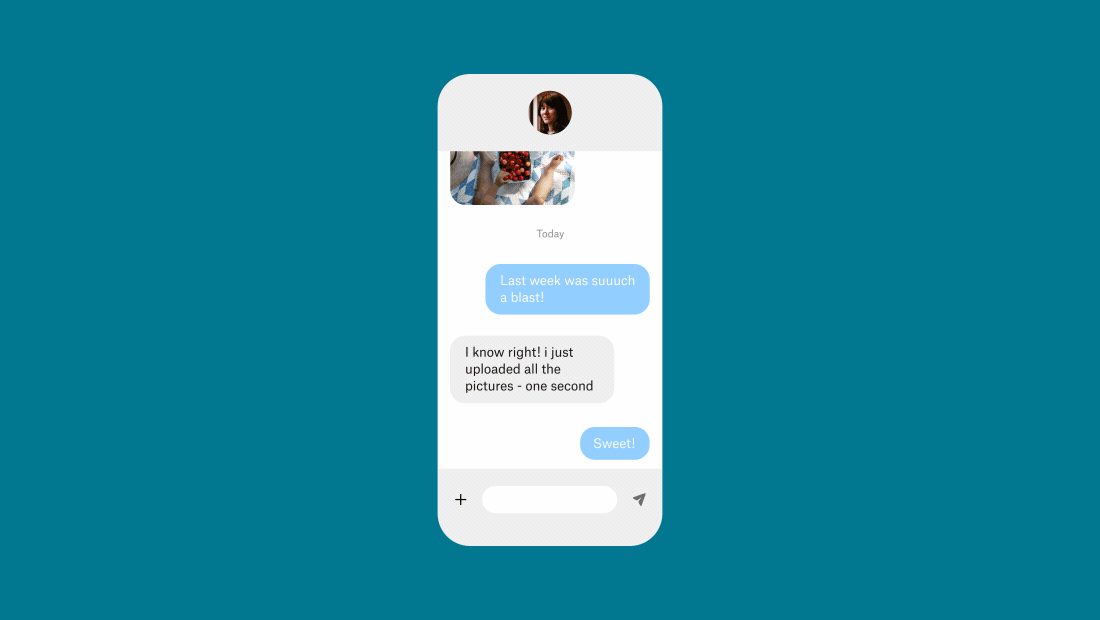
Когда вы делитесь ссылкой на файл в своем облачном хранилище, вы даете возможность получателю просматривать и получать общий доступ к тому же экземпляру файла, который находится в вашем хранилище. Таким образом, любые внесенные вами изменения будут видны получателю, даже если эти изменения внесены после отправки ссылки по WhatsApp.
Такой способ отлично подходит, чтобы поделиться незавершенной работой с коллегой или соавтором.
Если вы не хотите, чтобы кто-то редактировал файл, вы также можете установить привилегии доступа. Таким образом вы получаете полный контроль над тем, кто может видеть ваше видео, а также над тем, что он может с ним делать.
Отправка видео размером более 2 ГБ с помощью инструмента пересылки файлов
Конечно, иногда вам может быть не нужно, чтобы кто-то просматривал вашу копию видео, а нужно отправить отдельную копию, чтобы пользователь загрузил ее самостоятельно.
Именно в таких случаях на помощь приходят инструменты для переноса больших файлов, такие как Dropbox Transfer.
Просто перетащите файлы объемом до 100 Гб в окно загрузки в Dropbox Transfer, выберите нужные параметры и скопируйте ссылку в свой чат WhatsApp. Ваш получатель (или получатели, если вы отправляете файлы в групповом чате) смогут загрузить копию файлов по ссылке, которую они получат.
Нужно поделиться файлом размером более 100 ГБ? Никаких проблем — просто разделите свои файлы на две загрузки и вставьте обе ссылки в чат WhatsApp. Можно пересылать неограниченное количество файлов, главное, чтобы в каждой ссылке для пересылки размер файлов не превышал 100 ГБ.
Пользуясь Dropbox Transfer, вы сами контролируете свои файлы и всегда точно знаете их статус.
- Отправляйте копии, чтобы не допустить нежелательных изменений
- Управляйте доступом с помощью паролей
- Устанавливайте срок действия ссылок для ускорения скачивания файлов
- Подтверждение доставки с помощью уведомлений о скачивании
Зачем ждать, пока кто-то посмотрит видео, чтобы произвести первое впечатление? С помощью Dropbox Transfer вы можете сделать свою страницу загрузки более привлекательной, добавив на нее фоновое изображение и логотип по своему выбору.
Сжатие файлов размером больше 2 ГБ для предоставления общего доступа
Если по какой-либо причине вы не можете отправить ссылку на файл, воспользуйтесь другим вариантом — уменьшите размер файла путем сжатия.
Вот некоторые способы уменьшения размера видеофайла при помощи сжатия.
- Уменьшение разрешения видео, например, с 1080 до 720 пикселей.
- Снижение частоты кадров, в результате чего изображение выглядит более прерывистым и менее плавным.
- Изменение других технических факторов, таких как цвета или кодировка.
Существует также несколько способов для сжатия видео.
- Использование встроенного программного обеспечения, например, QuickTime, если вы работаете на Mac.
- Использование сторонних инструментов, таких как VLC Media Player.
- Сжатие видеофайлов в архив .zip, что может быть полезно при отправке коллекций файлов.
Помните: при использовании сжатия для уменьшения размера файла качество видео снижается, поэтому оно может быть более размытым, мозаичным или воспроизводиться не так плавно, как оригинальная копия.
Поэтому, если качество видео для вас важно, лучше воспользуйтесь облачным хранилищем для предоставления ссылки или инструментом пересылки файлов, например, Dropbox Transfer.
Отправка длинного видео по WhatsApp без потери качества с помощью Dropbox
Если вы хотите отправить готовую смонтированную копию видео или поделиться проектом, над которым еще работаете, с коллегами, Dropbox поможет вам отправить длинные видео в по WhatsApp.
Чтобы начать, поделитесь ссылкой из своего облачного хранилища Dropbox или просто перейдите в Dropbox Transfer и начните добавлять файлы.
